So verfolgen Sie den Social Media-Verkehr mithilfe von Google Analytics: Social Media Examiner
Verschiedenes / / September 26, 2020
 Wissen Sie, ob Ihre Social-Media-Bemühungen funktionieren? Sie fragen sich, wie Sie Linkklicks aus dem sozialen Verkehr verfolgen können?
Wissen Sie, ob Ihre Social-Media-Bemühungen funktionieren? Sie fragen sich, wie Sie Linkklicks aus dem sozialen Verkehr verfolgen können?
In diesem Artikel erfahren Sie, wie Sie mithilfe von UTM-Tags Ihren Social Media-Verkehr mit Google Analytics messen.
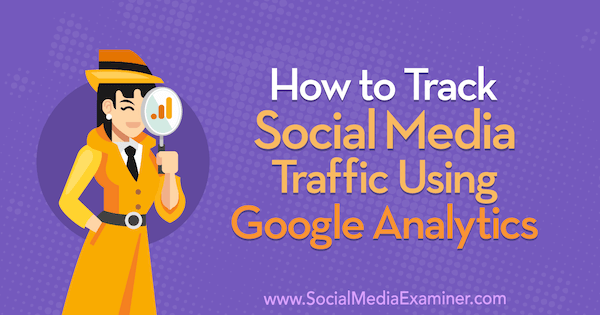
Warum sollten Sie Ihren Social Media-Verkehr messen?
Durch die Messung Ihres Social-Media-Verkehrs können Sie feststellen, welche Marketingtaktiken für Sie funktionieren und welche zu kurz kommen.
Der Datenverkehr, der von Facebook, Twitter, LinkedIn, YouTube oder anderen Social-Media-Quellen kommt, wird in Inhalte auf Ihrer Website übertragen Website und löst dann eine Art Abschluss aus, z. B. einen Lead, einen Kauf oder was auch immer Sie damit erreichen möchten der Verkehr.
Ihr Social-Media-Verkehr wird sowohl aus bezahlten als auch aus unbezahlten Quellen stammen. Zur Veranschaulichung kann der Facebook-Verkehr von bezahlten Anzeigen, freigegebenen Posts von Ihrer Seite und möglicherweise sogar von Posts einer Gruppe stammen. Gleiches kann für Twitter, LinkedIn und YouTube gelten.
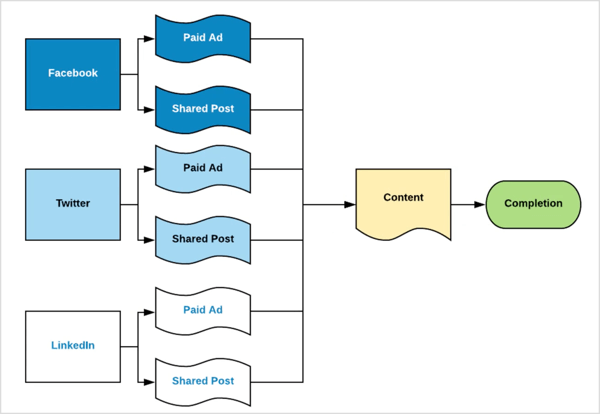
Sie können den Social-Media-Verkehr auch detaillierter betrachten. Auf YouTube kann der Datenverkehr beispielsweise aus bestimmten Bereichen der Website stammen, z Karten, das Backend oder Beschreibungslinks.
Sie möchten messen, wie sich der gesamte Social-Media-Verkehr in Inhalte und letztendlich in Ihr Abschlussziel umwandelt. Sie können dies mit Google Analytics und UTMs tun.
# 1: Anzeigen von Daten zu Ihrem Social Media-Verkehr in Google Analytics
Der Quell- / Medium-Bericht in Google Analytics Hier finden Sie alle relevanten Details zu Ihrem Social Media-Verkehr. In diesem einen Bericht können Sie die Identität jeder Verkehrsquelle sehen, wie viel Publikum Sie sind Informationen aus dieser Quelle, wie diese Zielgruppe mit Ihrer Website in Kontakt tritt und welche Ergebnisse diese erzielen Aktionen.
Hier erfahren Sie, wie Sie mit diesem Bericht beginnen.
Greifen Sie auf den Quell- / Medienbericht zu
Um auf den Bericht zuzugreifen, Öffnen Sie Google Analytics und Gehen Sie zu Erfassung> Alle Zugriffe> Quelle / Medium.
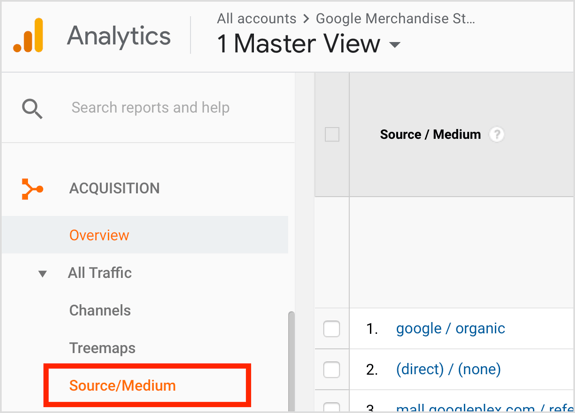
Scrollen Sie die Seite nach unten zu Siehe die Liste der Verkehrsquellen für Ihre Site. Diese Daten sind in verschiedene Abschnitte unterteilt. Für diesen Rundgang durch den Bericht werden einige Daten aus dem Demo-Konto im Google Merchandise Store.
Die Spalte ganz links im Bericht "Quelle / Medium" gibt die Verkehrsquelle und das Medium an. Sie können Stellen Sie sich die "Quelle" als die Marke des durchkommenden Verkehrs und das "Medium" als die Art des Verkehrs vor.
Um dies zu veranschaulichen, ist die erste unten aufgeführte Verkehrsquelle Google / Organic. In diesem Fall ist Google die Marke des Verkehrs und organisch die Art des Verkehrs. Bei Google / CPC kommt der Datenverkehr auch von Google, und die Art des Datenverkehrs ist CPC, bei dem es sich um bezahlten Datenverkehr handelt.
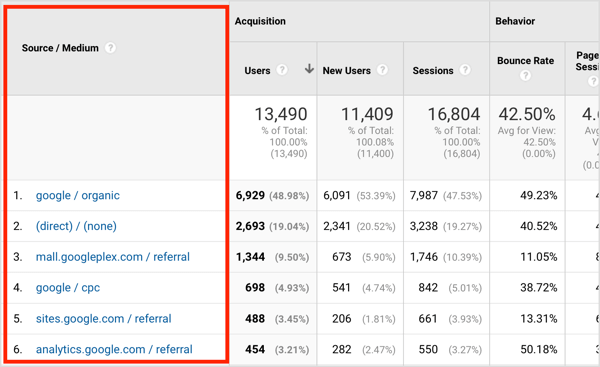
Im nächsten Teil des Berichts, Erfassung, erfahren Sie, wie viel Verkehr von dieser Quelle stammt. Sie können Zeigen Sie die Anzahl der Benutzer, neuen Benutzer und Sitzungen an.
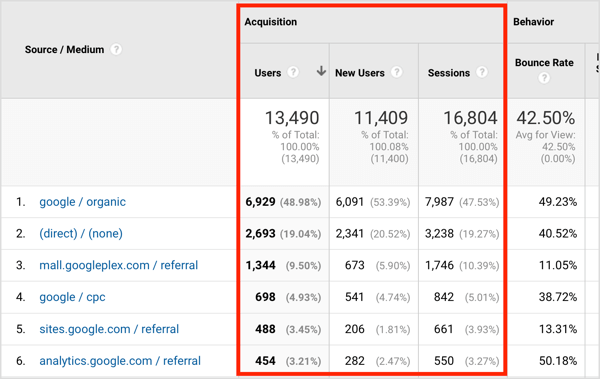
Der dritte Abschnitt, Verhalten, informiert Sie über die Maßnahmen, die Menschen ergreifen. Sie können Zeigen Sie die Absprungrate, die Seiten pro Sitzung und die durchschnittliche Sitzungsdauer an für dieses Publikum.
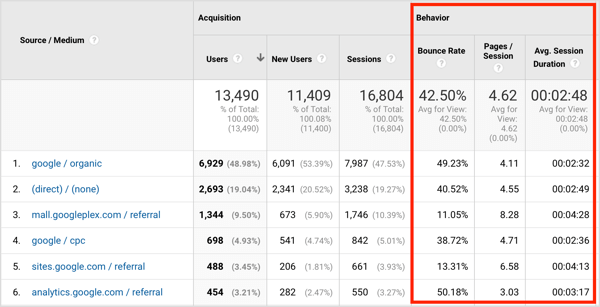
Wenn Sie die Erfassungs- und Verhaltensdaten zusammen betrachten, erhalten Sie eine Vorstellung von der Qualität des Datenverkehrs aus dieser Quelle. Möglicherweise haben Sie eine Quelle, die eine Menge Verkehr auf Ihre Website lenkt, aber diese Benutzer ergreifen nicht die gewünschten Aktionen oder verlassen sie schnell. Möglicherweise haben Sie auch eine Quelle, die Ihnen nicht viel Verkehr sendet, aber diese Benutzer beschäftigen sich wirklich mit Ihrer Nachricht und Ihren Inhalten. Diese zweite Quelle ist etwas hochwertiger.
Der letzte Abschnitt des Quell- / Medienberichts zeigt Ihnen die Ergebnisse. Wenn Sie eingerichtet haben Ziele in Google Analytics Um Aktionen wie Leads oder Käufe zu messen, können Sie hier diese Ergebnisse sehen. Wählen Sie eines Ihrer Zieleaus dem Dropdown-Menü zu Vergleichen Sie die Verkehrsquellen für unterschiedliche Ergebnisse.
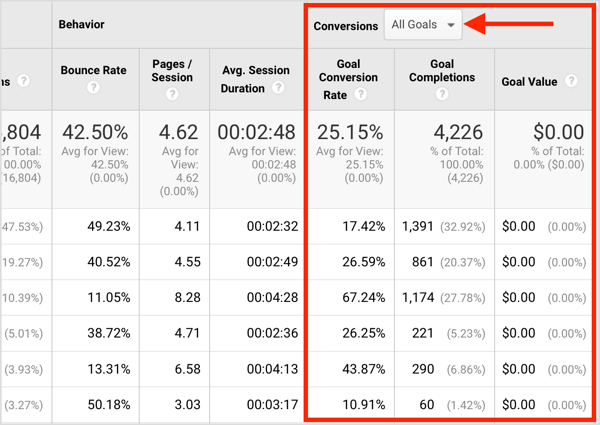
Analysieren Sie die Daten im Bericht
Nachdem Sie mit den Inhalten des Berichts vertraut sind, sehen wir uns an, wie diese Daten analysiert werden. Wenn Sie die Daten überprüfen, Lassen Sie sich nicht von den Zahlen einfangen. Stattdessen, nach Trends suchen.
Wenn Sie sich die folgenden Verhaltensdaten ansehen, sehen Sie, dass die Verkehrsquellen mit den niedrigsten Absprungraten mall.googleplex / referral (11,05%) und sites.google.com/referral (13,31%) sind. Diese Daten zeigen, dass die Zielgruppen aus diesen beiden Quellen stärker engagiert sind als die Zielgruppen aus den anderen Quellen.
Dieselben beiden Verkehrsquellen heben sich auch in Seiten pro Sitzung und durchschnittlicher Sitzungsdauer von den anderen ab. Diese Zielgruppen haben während einer Sitzung durchschnittlich mehr Seiten angezeigt (8,28 bzw. 6,58) und mehr Zeit auf der Website verbracht (4:28 bzw. 4:13).
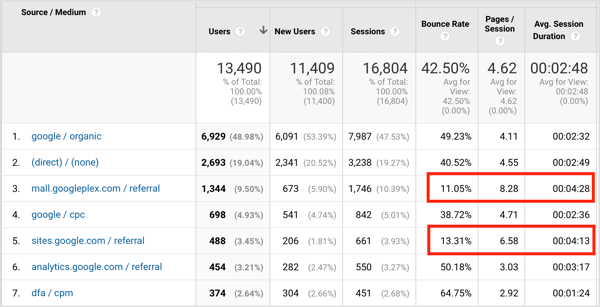
Nachdem Sie festgestellt haben, dass die Zielgruppen aus diesen beiden Quellen wirklich engagiert sind, müssen Sie herausfinden, ob dies zu Ergebnissen führt. Auf der E-Commerce-Seite können Sie sehen, dass mall.googleplex 93 Transaktionen für insgesamt 8.839 US-Dollar hatte, sites.google.com jedoch nur 2 Transaktionen für insgesamt 248 US-Dollar.
Während die Engagement-Levels der beiden Quellen ähnlich sind, hat Ihnen die erste Quelle 93 Transaktionen gesendet und die zweite nur 2. Dies zeigt Ihnen, dass die zweite Quelle für Sie nicht so gut funktioniert wie die erste. Wenn diese erste Quelle Facebook und die zweite Quelle YouTube war, möchten Sie Ihre Bemühungen stärker auf Facebook konzentrieren.
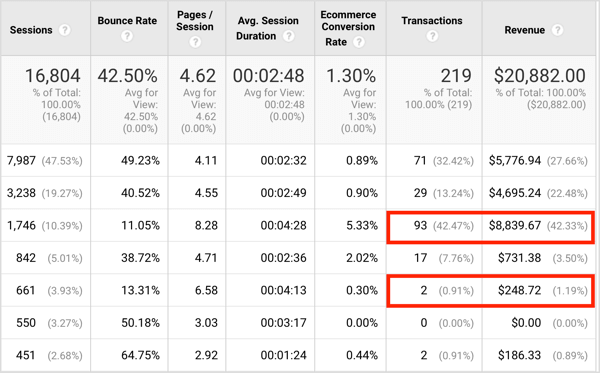
Nachdem Sie ein allgemeines Verständnis für die Verwendung dieses Berichts in Google Analytics haben, können Sie mit dem Taggen Ihres eigenen Datenverkehrs beginnen.
# 2: Verfolgen Sie Ihre Social Media-Verkehrsquellen mit UTMs
UTM-Parameter sind Tags, die Sie zu den Links hinzufügen, die Sie in sozialen Medien teilen, damit Sie detailliertere Informationen über Ihren Datenverkehr in Google Analytics erhalten.
Durch Kennzeichnen Ihrer Links mit UTM-Parametern können Sie Bestimmen Sie, welche Quelle des Social Media-Verkehrs die meisten Besucher auf Ihre Website bringt, an welchen Seiten oder Inhalten sie interessiert sind und noch mehr Details Zum Beispiel, wie viel sie kaufen, was sie nach dem Kauf tun, wo sie Ihren Trichter abgeben und vieles mehr.

Angenommen, Sie haben eine Facebook-Kampagne Verwenden Sie mehrere Anzeigen, um Besucher zu demselben Inhalt auf Ihrer Website zu senden. Um festzustellen, welche Anzeige die meisten Klicks erzielt, können Sie anhand der Analysen Ihres Facebook-Kontos diese Metrik ermitteln. Mit welcher Anzeige erhalten Sie jedoch nach dem ersten Klick die meisten Seitenaufrufe? Welche Anzeige verwandelt die Klicks in Abonnenten oder Kunden?
Google Analytics kann Ihnen diese Informationen anzeigen, wenn Sie Ihren Datenverkehr markieren. Wenn es um das Markieren geht, Denken Sie an die Struktur so:
- Produkt / Dienstleistung: Das Produkt oder die Dienstleistung, für die Sie letztendlich Werbung machen oder an die Sie Daten senden
- Marke: Die Marke des von Ihnen verwendeten Datenverkehrs (Facebook, YouTube, Twitter usw.)
- Art: Die Art des von der Marke bereitgestellten Datenverkehrs, z. B. bezahlter oder gemeinsam genutzter Datenverkehr oder organischer Datenverkehr
- Überschrift: Die Überschrift (oder die Betreffzeile, wenn es sich um eine E-Mail handelt)
- Einzelheiten: Die Details zur Verkehrsquelle
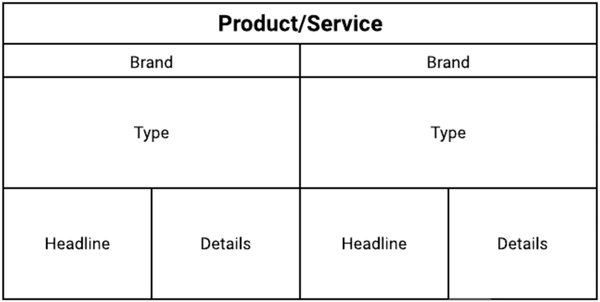
Schauen wir uns ein Beispiel für eine Facebook-Anzeige an, um zu verstehen, wie sich diese Struktur auf Ihre Marketingbemühungen in sozialen Medien auswirkt. Hier sind die Details für diese Anzeige:
Holen Sie sich YouTube Marketing Training - Online!

Möchten Sie Ihr Engagement und Ihren Umsatz mit YouTube verbessern? Nehmen Sie dann an der größten und besten Versammlung von YouTube-Marketingexperten teil, die ihre bewährten Strategien teilen. Sie erhalten eine schrittweise Live-Anleitung, auf die Sie sich konzentrieren können YouTube-Strategie, Videoerstellung und YouTube-Anzeigen. Werden Sie zum YouTube-Marketing-Helden für Ihr Unternehmen und Ihre Kunden, während Sie Strategien implementieren, die nachgewiesene Ergebnisse erzielen. Dies ist eine Live-Online-Schulungsveranstaltung Ihrer Freunde bei Social Media Examiner.
KLICKEN SIE HIER FÜR DETAILS - VERKAUF ENDET AM 22. SEPTEMBER!- Produkt / Dienstleistung: Measurement Marketing Academy
- Marke: Facebook
- Art: Bezahlt
- Überschrift: "Kennen Sie Ihre Zahlen"
- Einzelheiten: Retargeting von Blog-Lesern - Laptop-Bild
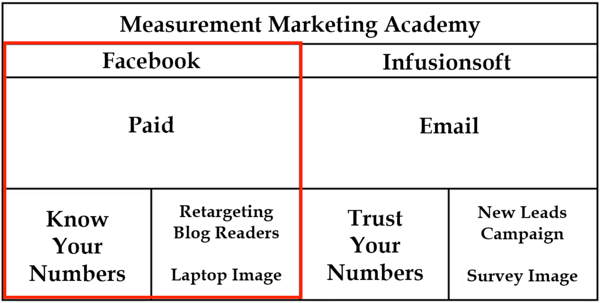
Sie möchten die Kennung "Laptop-Bild" in die Details aufnehmen, da Sie verschiedene Bilder in testen ansonsten identische Facebook-Anzeigen und möchten die Ergebnisse der Verwendung der verschiedenen Bilder in Ihren Anzeigen in Google sehen Analytik. Wenn Sie Ihren Traffic auf diese Weise markieren, können Sie Details zu einer bestimmten Anzeige und die Art der Aktionen anzeigen, die Personen nach dem Klicken auf diese Anzeige ausführen.
Wie werden diese Details in UTMs übersetzt? Ihr Produkt oder Ihre Dienstleistung ist die "Kampagne", die Marke ist die "Quelle", die Art des Verkehrs ist das "Medium", die Überschrift ist der "Begriff" und die Details sind der "Inhalt".
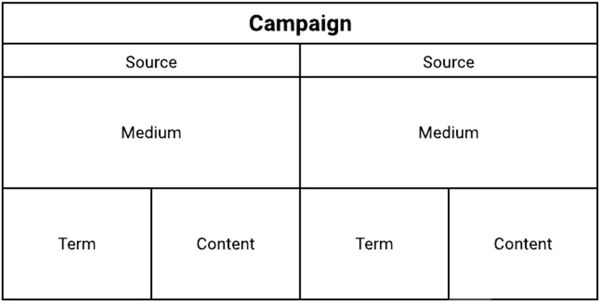
Um diese Informationen in Google Analytics zu verfolgen, müssen Sie Fügen Sie Ihren Links UTM-Parameter hinzu:
- Die Kampagne (Ihr Produkt / Ihre Dienstleistung) wird zu utm_campaign.
- Die Quelle (die Marke) wird zu utm_source.
- Das Medium (die Art des Verkehrs) wird zu utm_medium.
- Der Begriff (die Überschrift) wird zu utm_term.
- Der Inhalt (die Details) wird zu utm_content.
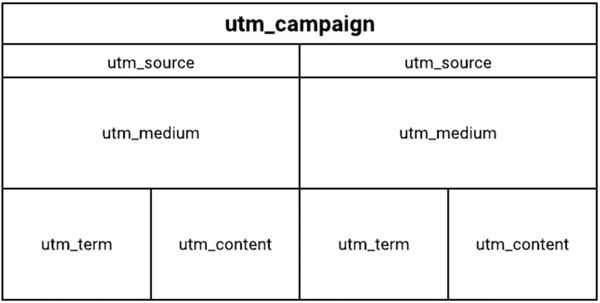
Im Beispiel für eine Facebook-Anzeige erfahren Sie, wie Sie die UTM-Parameter zum Link hinzufügen.
Zuerst, Identifizieren Sie die Quelle (die Marke), was in diesem Fall Facebook ist:

Nächster, Identifizieren Sie das Medium (die Art des Verkehrs).. In diesem Fall verwenden Sie CPC, was für Kosten pro Klick steht:

Folgen Sie der Kampagne (Produkt / Dienstleistung). Es ist die Measurement Marketing Academy, aber wir werden die Academy kurz verwenden:

Dann den Begriff hinzufügen (Überschrift / Betreff), das ist Vertrauen Sie Ihren Zahlen:

Schließlich, Geben Sie den Inhalt an (Details). Sie richten Blog-Leser neu aus und verwenden ein Bild eines Laptops in der Anzeige. Sie schreiben es also folgendermaßen:

Jetzt musst du Fügen Sie diese Parameter dem Link selbst hinzu. Beachten Sie, dass die UTM-Parameter in beliebiger Reihenfolge verwendet werden können und nur Quelle / Medium / Kampagne erforderlich sind.
Wenn Benutzer in diesem Beispiel auf die Facebook-Anzeige klicken, werden sie zur Startseite unter weitergeleitet https://measurementmarketing.io. Das ist der Hauptlink.
Jetzt Fügen Sie am Ende des Hauptlinks ein Fragezeichen und dann die einzelnen UTM-Parameter hinzu. Trennen Sie jeden Parameter mit einem kaufmännischen Und. So sieht die endgültige URL aus:

Schauen wir uns nun an, wie Sie diese URL verwenden würden, wenn Sie Richten Sie die Facebook-Anzeige ein. Im Anzeigenmanager Geben Sie Ihren Hauptlink in das Feld Website-URL ein.
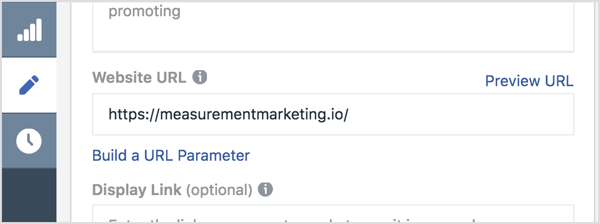
Dann Fügen Sie Ihre Tracking-Parameter hinzu (alles nach dem Fragezeichen)in das Feld URL-Parameter.
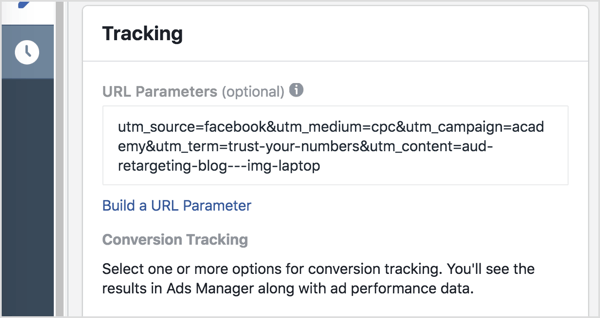
Wenn jemand auf Ihre Facebook-Anzeige klickt, werden diese Informationen über Google Analytics abgerufen.
Wenn Sie den Quell- / Medium-Bericht öffnen, können Sie sehen, woher der Verkehr kommt (Facebook), von welcher bestimmten Anzeige er kommt (die Anzeige "Vertrauen Sie Ihren Zahlen" mit dem Laptop Bild, das Blog-Leser neu ausrichtet), welche Aktionen die Benutzer ausführen, wie viel Verkehr von dieser Verkehrsquelle gesendet wird und was letztendlich die Ergebnisse dieses Verkehrs sind sind.
# 3: Erstellen Sie Ihre eigenen UTMs mit dem UTM Builder Tool
Die gute Nachricht ist, dass es einfacher ist, UTMs für Ihre Kampagnen zu erstellen. Das UTM Builder-Tracking-Tool hält Ihre UTMs strukturiert und stellt sicher, dass alle Ihre Informationen organisiert und an einem Ort sind.
Um diese Methode zu verwenden, öffne das UTM Builder und dann Wählen Sie "Datei"> "Kopie erstellen" um eine eigene Kopie zu erstellen, damit Sie sie bearbeiten können.
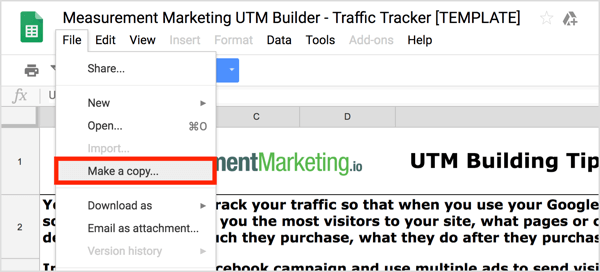
Auf der ersten Registerkarte, Tipps zum Erstellen von UTM, finden Sie eine Zusammenfassung der zuvor beschriebenen UTM-Informationen.
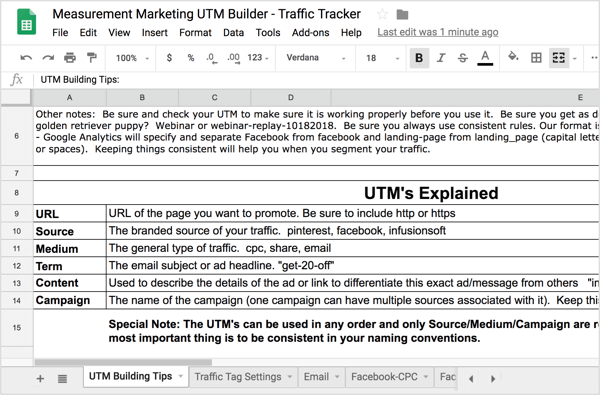
Um dieses Blatt anzupassen, gehen Sie wie folgt vor: Öffnen Sie die Registerkarte Traffic Tag Settings um Ihre zentralen Traffic-Tag-Einstellungen einzurichten. In der Spalte Quelle Listen Sie die „Marken“ der von Ihnen verwendeten Verkehrsquellen auf (Facebook, YouTube usw.). In der Spalte Mittel Fügen Sie die Arten von Verkehr hinzu, die Sie habenverwenden (Freigabe, CPC, E-Mail usw.). In der Spalte Kampagne Listen Sie die von Ihnen angebotenen Produkte oder Dienstleistungen auf.
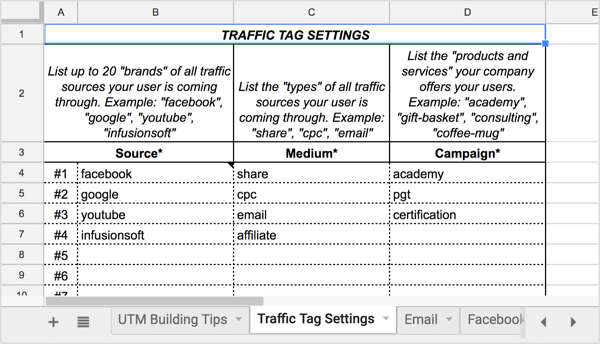
Die Quellen, Medien und Kampagnen, die Sie auf dieser Registerkarte auflisten, werden in Dropdown-Listen auf den anderen Registerkarten dieses Blattes angezeigt, wie Sie in einer Sekunde sehen werden.
Sobald Sie diese Informationen eingegeben haben, können Sie mit der Erstellung Ihrer UTMs beginnen. Um zu verstehen, wie dieses Tracking-Tool verwendet wird, erstellen wir damit die UTM für das Facebook-Anzeigenbeispiel von früher. Öffnen Sie zunächst die Registerkarte Facebook-CPC.
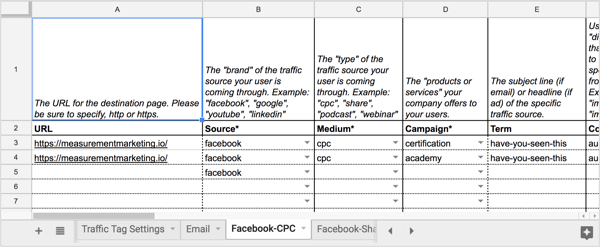
In der URL-Spalte auf dieser Registerkarte Geben Sie die URL für die Zielseite der Anzeige ein. Dann in der Spalte Quelle Wählen Sie die Social-Media-Verkehrsquelle (in diesem Fall Facebook) aus der Dropdown-Liste aus.
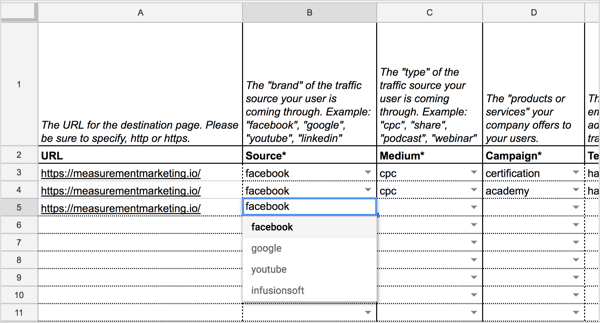
In den Spalten "Mittel" und "Kampagne" Wählen Sie das Medium (CPC) und die Kampagne (Akademie) aus den Dropdown-Listen aus.
So sieht Ihr Blatt an dieser Stelle aus:
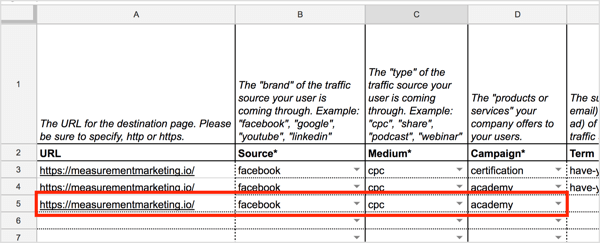
Nächster, Geben Sie Ihren Begriff ein und Fügen Sie die Details zu Ihrem Inhalt hinzu.
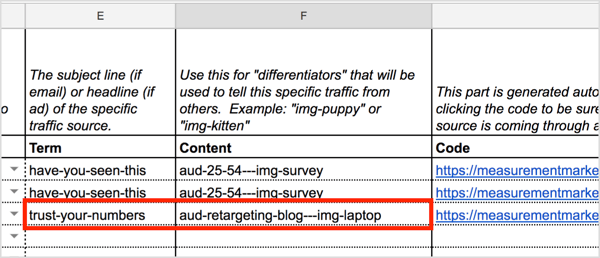
Wenn Sie die verschiedenen Parameter definieren, generiert die Tabelle automatisch die URL für Sie in der Spalte Code. Klicken Sie auf den Code in der Tabelle zu testen und Stellen Sie sicher, dass die richtige Zielseite geöffnet wird.
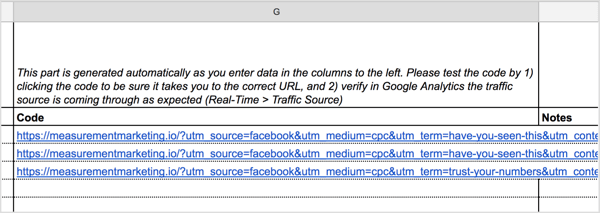
Trinkgeld: Wenn Sie Ihrer Tabelle UTMs hinzufügen und mit der Nachverfolgung beginnen, möchten Sie möglicherweise Markieren Sie die Inhalte und Kampagnen, die Ihnen den meisten Social-Media-Verkehr bringen. Wenn Sie sie in dieser Tabelle behalten, können Sie sich an bestimmte Details erinnern, die Sie möglicherweise später wissen müssen.
Schau das Video:
.
Klicken Sie hier, um mehr darüber zu erfahren, wie Sie mit Google Analytics die Auswirkungen Ihres Social Media-Marketings messen können.
Was denken Sie? Verwenden Sie UTM-Parameter in den Links, die Sie in sozialen Medien teilen? Wie können Sie die Kennzeichnung Ihrer Verkehrsquellen verbessern? Bitte teilen Sie Ihre Gedanken in den Kommentaren unten.



